
O erro Sua Computer’s Confiável Plataforma Módulom Tem Mau funcionamento é relatado por vários usuários do Windows 11. O erro geralmente ocorre devido a corrupção do TPM e muitos usuários relataram o erro no site fórum oficial da Microsoft.
O Trusted Platform Module armazena todas as suas informações confidenciais e, se houver algum problema com esse recurso, você poderá enfrentar problemas como Dispositivo TPM não detectado na inicialização e, como resultado, não poderá acessar os serviços.
O principal motivo do erro TPM com defeito é quando o dispositivo para de identificar o chip de segurança TPM incorporado ou quando os componentes do Windows instalados causam problemas com o TPM do computador.
Um problema como esse é muito irritante, pois isso também pode afetar a segurança do sistema. Felizmente, o erro não é muito difícil de corrigir, aqui listamos as possíveis correções que funcionaram para vários usuários resolverem.
Qual é a função do TPM no seu PC com Windows?
Um módulo de plataforma confiável (TPM) é um chip projetado para armazenar funções relacionadas à segurança, bem como dados confidenciais, por exemplo, certificados confidenciais, senhas ou chaves de criptografia.
O recurso do TPM também confirma que seu bootloader não é moderado. Ao usar este chip, seu PC com Windows está completamente seguro contra ataques de malware.
Como faço para corrigir “O seu computador Confiável Plataforma Módulo Tem Mau funcionamento” Erro?
Solução 1: desative o TPM e habilite-o
Inicialmente, se o seu TPM criar um problema, desative o TPM e reative-o. Muitos usuários sugeriram que corrigissem o problema simplesmente desabilitando-o. Portanto, se você não sabe como desativar o TPM, aqui estão as instruções abaixo:
- Primeiro, clique nas teclas Windows e R juntas para abrir o Comando Executar.
- Na Caixa de texto digite o seguinte comando e pressione o botão Enter:
tpm.msc
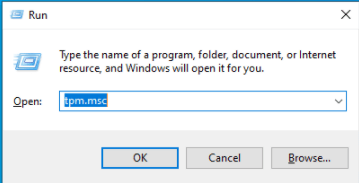
- Depois disso, clique no painel de ação e, em seguida, clique no botão Desativar TPM.
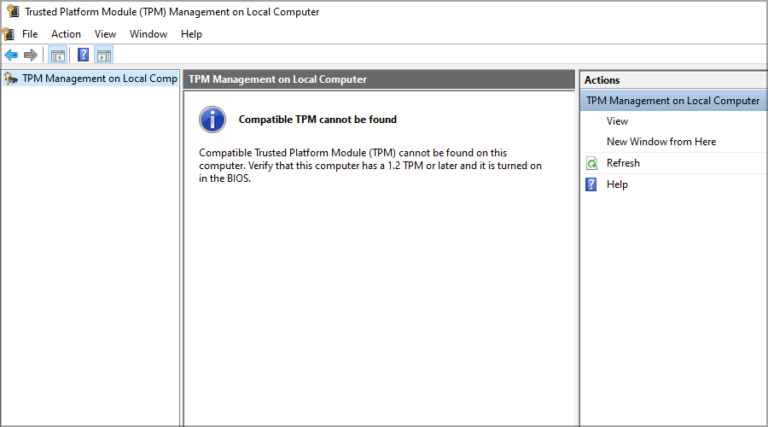
Agora, reinicie o seu PC e verifique se o problema foi corrigido ou não. Se você ainda estiver enfrentando o mesmo problema de antes, prossiga para a próxima solução.
Solução 2: prepare o TPM
Nesta próxima solução, você pode corrigir o erro preparando seu chip TPM.
Então, siga as instruções abaixo fornecidas para fazer isso:
- Clique na tecla Windows e na tecla R juntas do seu teclado para abrir a caixa de diálogo de execução.
- Agora, digite tpm.msc e clique no botão Enter.
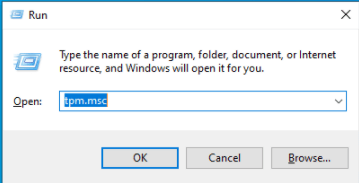
- Depois disso, clique na opção Prepare your TPM, você terá esta opção no canto direito da janela do seu módulo.
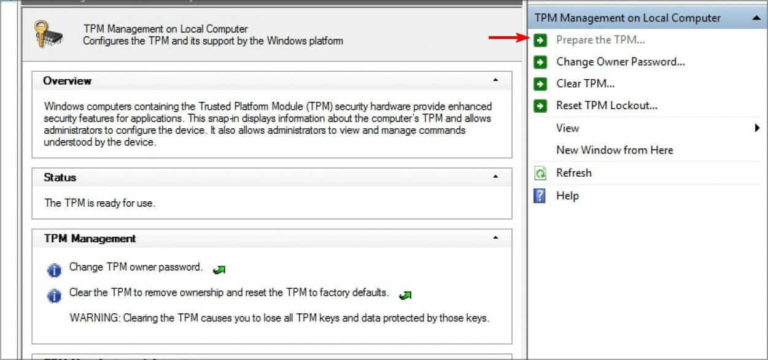
- Agora siga as instruções na tela e pressione o botão confirmar.
- Reinicie seu PC.
Solução 3: limpe as chaves do TPM
Aqui, é sugerido limpar as chaves do TPM e redefinir o TPM para suas configurações anteriores (padrão).
Mas antes de avançar, é importante fazer essa solução com cuidado, pois pode levar a uma situação de perda de dados. Portanto, é melhor fazer um backup incremental do sistema Windows 10.
Aqui estão as instruções para limpar as chaves do TPM:
- Primeiro, clique na tecla Windows + s e, em seguida, na caixa de pesquisa, digite defender.
- Agora, role para baixo e abra a opção Segurança do Windows.
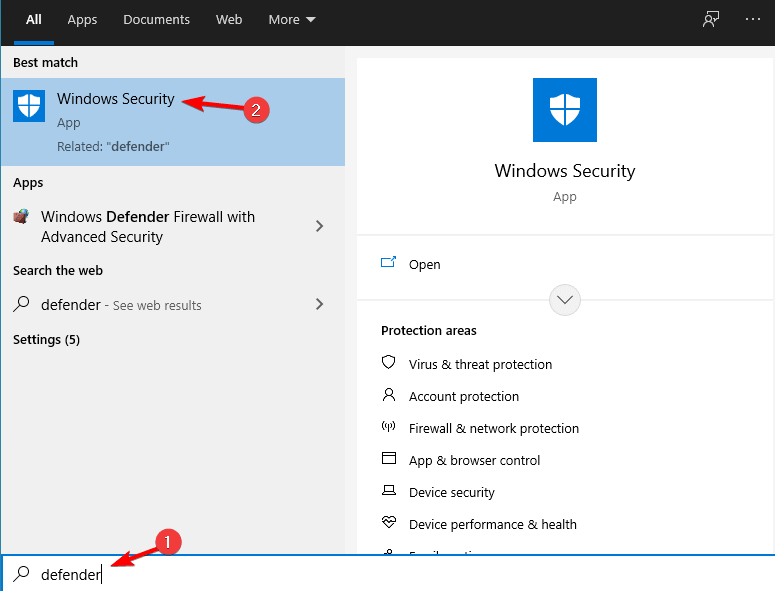
- Depois disso, clique na opção Segurança do dispositivo. Aqui você obterá Detalhes do processador de segurança, então clique nele para ver os detalhes.
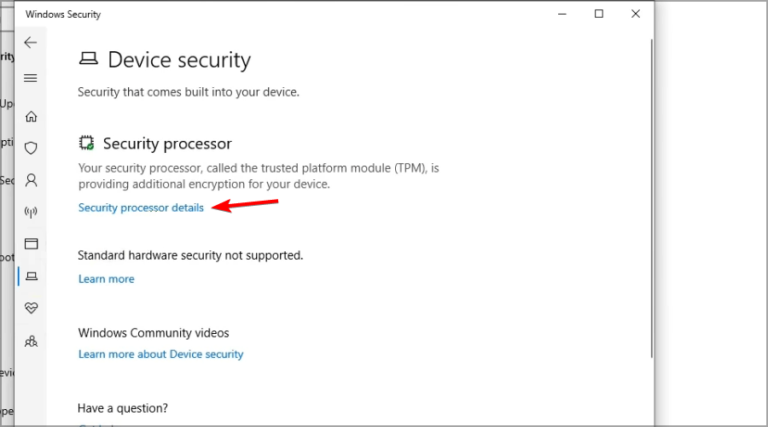
- Agora, clique na opção Solução de problemas do processador de segurança.
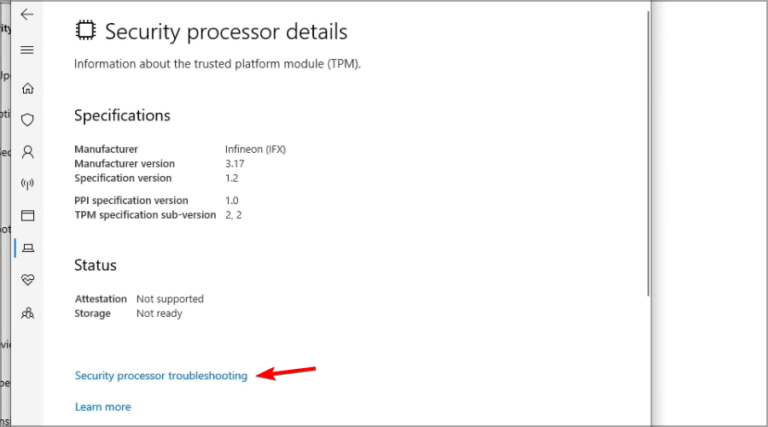
- Aqui, clique na opção Limpar TPM.
Após concluir o processo, basta reiniciar o seu PC Windows 10 e verificar se o problema foi resolvido ou não.
Solução 4: Desative o Hyper-V
Desabilitar o Hyperer-V funcionou para muitos usuários para corrigir o erro. Portanto, siga as instruções abaixo para fazê-lo.
- Clique na tecla Windows+ R para abrir o comando Executar
- Na caixa de pesquisa, digite controle e pressione o botão Enter
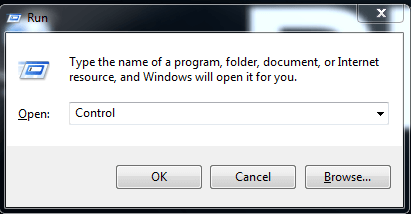
- Depois disso, clique em Programas
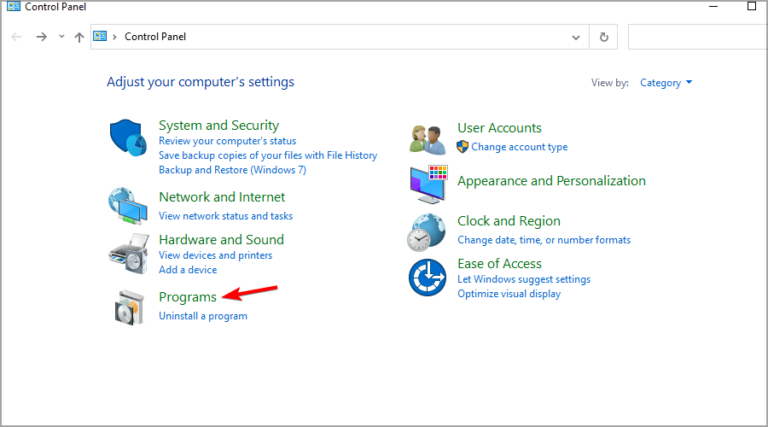
- E, em seguida, clique no botão Ativar/desativar recursos do Windows.
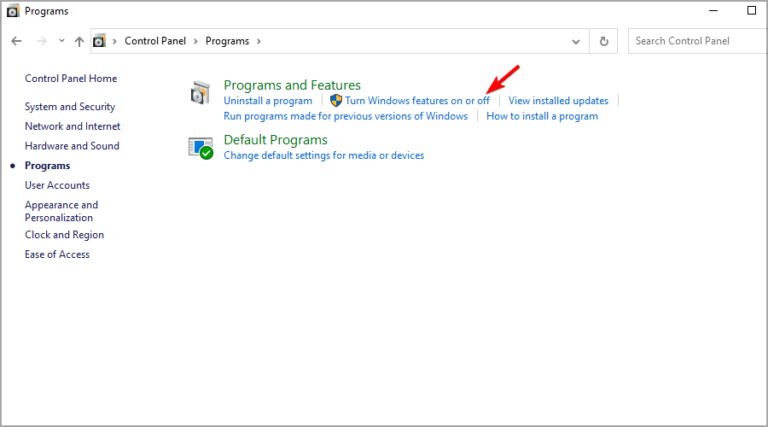
- Agora localize a opção Hyper-V se estiver ativada e desative-a.
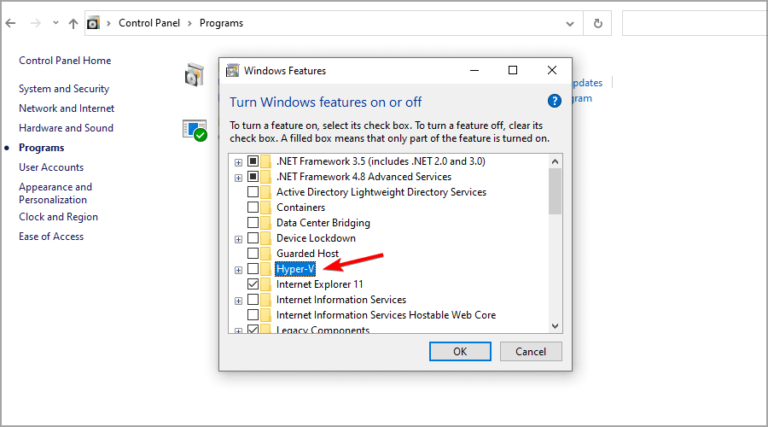
- Após concluir todos os processos, clique no botão OK para salvar todas as alterações feitas. E reinicie o seu PC depois de fazer isso, espere que o problema do TPM seja totalmente resolvido.
Qual aplicativo usa os serviços TPM?
Existem muitos aplicativos que funcionam com o TPM, a maioria deles são softwares VPN, como ExpressVPN, VPNs de clientes Cisco etc.
Alguns softwares de criptografia de arquivos também usam o serviço TPM para tornar suas informações confidenciais seguras e protegidas. Por exemplo, Microsoft BitLocker usa VPN para proteger seus arquivos contra acesso não autorizado. Não só isso, mas muitos clientes de e-mail como o Outlook também usam VPNs para maior segurança.
Mas, em alguns casos, ao fazer login no Outlook and Teams no Windows, você pode encontrar Microsoft Office Outlook Exchange Error 80090016 e ‘não é possível abrir os serviços do Outlook’ e você levará a uma mensagem de erro:
Your computer’s Trusted Platform Module has malfunctioned. If this error persists, contact your system administrator with the error code 80090016.
More information: https://www.microsoft.com/wamerrors
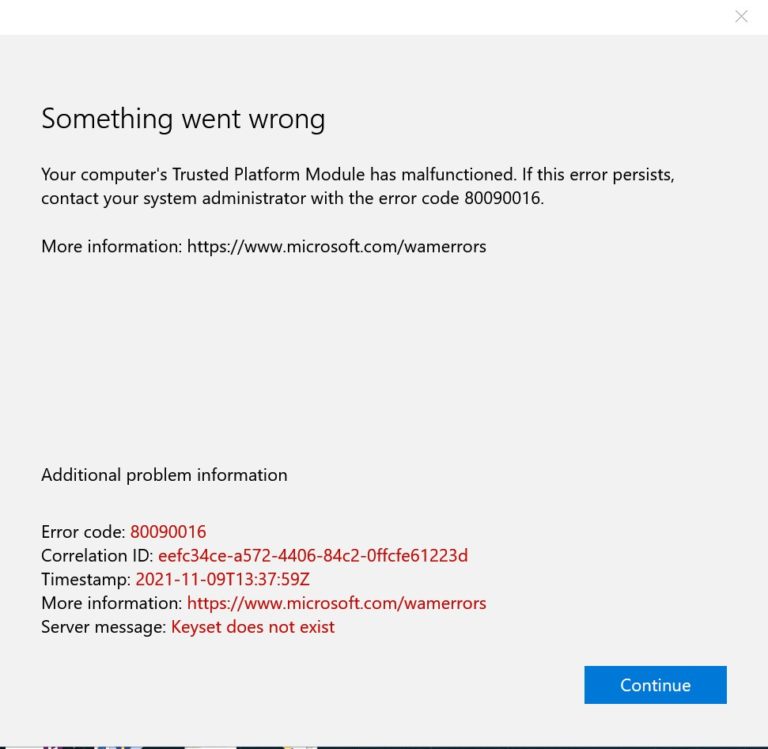
Se você também estiver vendo esse erro, aqui estão as soluções rápidas e fáceis para o Erro 80090016 mais comum O módulo de plataforma confiável está com defeito
Como corrigir o módulo de plataforma confiável funcionou mal com um código de erro 80090016?
Solução 1: renomeie o Microsoft.AAD.BrokerPlugin
Para corrigir esse problema, você pode renomear Microsoft.AAD.BrokerPlugin. Se você não sabe como renomear o plugin MS, siga as instruções abaixo:
- Faça logout do usuário atual, abra a estação de trabalho e faça login com a conta de administrador.
- Agora, navegue até o seguinte endereço:
C:\users\<user account having issue>\AppData\Local\Packages\Microsoft.AAD.BrokerPlugin_cw5n1h2txyewy
- Depois disso,renomeie Microsoft.AAD.BrokerPlugin_cw5n1h2txyewy para Microsoft.AAD.BrokerPlugin_cw5n1h2txyewy.old
- Depois de fazer isso, faça login novamente na conta de usuário anterior
- Agora, inicie o Outlook and Teams e verifique se se o módulo de plataforma confiável do seu computador está com defeito 80090016 está corrigido ou não.
Solução 2: Exclua a pasta Problemática via registro
- Primeiro, saia do Microsoft Office Word e também saia de todos os outros aplicativos do Microsoft Office, como Word, Excel, PowerPoint, Outlook etc.
- Agora você precisa criar um registro DWORD para inserir EnableAdal no seguinte local e, em seguida, defini-lo como 1.
HKEY_CURRENT_USER\SOFTWARE\Microsoft\Office\16.0\Common\Identity

- Depois disso, remova o Perfil de autenticação ADAL
- Agora, encontre a seguinte entrada de registro
HKEY_CURRENT_USER\SOFTWARE\Microsoft\Office\16.0\Common\Identity\Identities
- Depois de obter esse local, clique nas teclas Identidades. Aqui, você obterá várias pastas e navegará até a pasta na qual está enfrentando um problema.
Para encontrar a pasta que está causando o problema, siga as instruções abaixo:
- Clique na pasta.
- Depois disso, verifique seu EmailAddress e outras configurações do usuário no lado direito da tela do PC. Se você estiver no lugar certo, exporte a pasta para criar um backup e exclua essa pasta.
- Agora reinicie o seu PC.
Depois de fazer isso, inicie seu Microsoft Word ou qualquer um dos aplicativos do MS Office. Agora faça o login com seu endereço de e-mail da empresa office365. E também inicie seu ‘Outlook’ e faça login em outros aplicativos, se necessário.
Solução 3: desinstale o Microsoft Office
Depois de tentar todas as soluções, se você ainda estiver enfrentando o mesmo problema, desinstale o Microsoft Office completamente.
Aqui estão as etapas a partir das quais você pode fazer isso:
- Primeiro, abra o botão Iniciar do Windows
- Agora, na caixa de pesquisa, digite o painel de controle e clique nele.
- Depois disso, clique na opção Programas e vá para Programas e recursos.
- Aqui, você deve clicar com o botão direito do mouse no produto Microsoft Office e selecionar a opção Desinstalar.
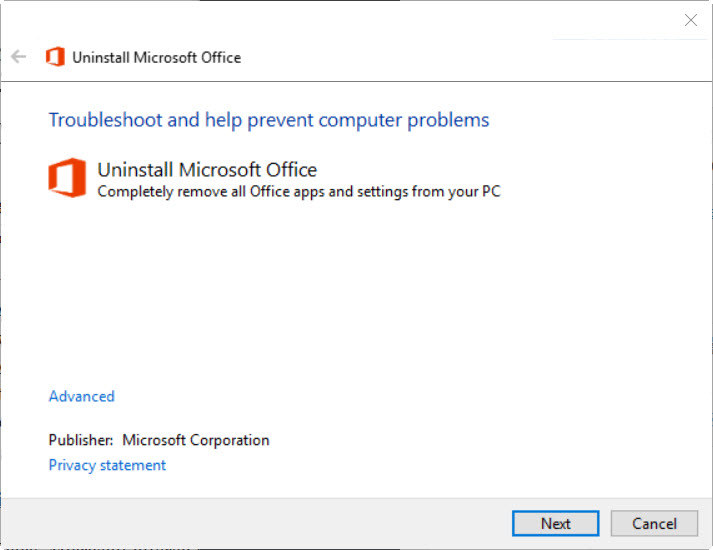
Se você não obtiver o produto Microsoft Office, não se preocupe. Você pode usar a ferramenta integrada da Microsoft para Desinstalar completamente o Office com a ferramenta de suporte à desinstalação. Então, baixe esta ferramenta poderosa para desinstalar completamente o escritório.
Solução recomendada para proteger seu PC de vários problemas.
Se o seu PC estiver lento ou você estiver enfrentando vários problemas relacionados ao PC, não se preocupe. Aqui está a solução mais segura e eficaz para você. Digitalize seu PC / Laptop com a poderosa PC Reparar Ferramenta
Esta ferramenta é muito avançada Você só precisa instalar esta ferramenta no seu PC e o resto de todo o trabalho é feito apenas por esta ferramenta. Com uma única verificação, esta ferramenta pode corrigir vários problemas relacionados ao seu PC.
Não só isso, ele também pode corrigir erros de DLL, erros de atualização, erros de registro, reparar arquivos do sistema, prevenir vírus ou infecção por malware, etc.
Obtenha a PC Reparar Ferramenta para tornar seu PC livre de erros e acelerar
Conclusão:
Neste artigo, tentei o meu melhor para fornecer todas as informações relacionadas ao erro A plataforma confiável do seu computador está com defeito no Windows 11 e 10.
Certifique-se de seguir todas as instruções uma a uma até corrigir o problema completamente. Às vezes, ao fazer login no Outlook and Teams, você também pode encontrar Microsoft Office Outlook Exchange Error 80090016.
Todas as soluções acima são bem testadas e fáceis de executar. Portanto, siga todas as instruções cuidadosamente, uma a uma, até corrigir o problema.
Além disso, se você tiver alguma dúvida relacionada a este artigo, sinta-se à vontade para entrar em contato conosco em nossa página oficial do Facebook.
Obrigada.
Hardeep has always been a Windows lover ever since she got her hands on her first Windows XP PC. She has always been enthusiastic about technological stuff, especially Artificial Intelligence (AI) computing. Before joining PC Error Fix, she worked as a freelancer and worked on numerous technical projects.